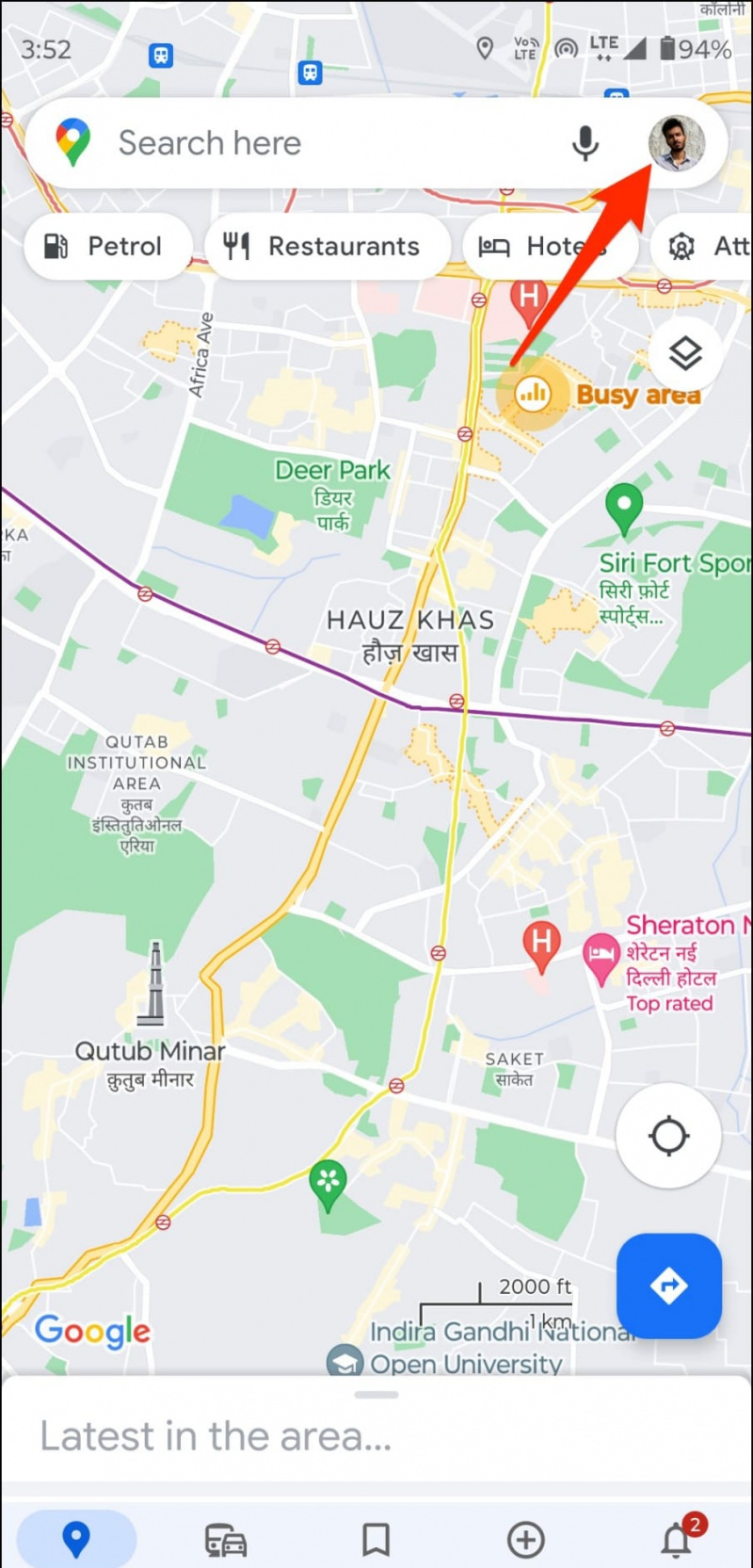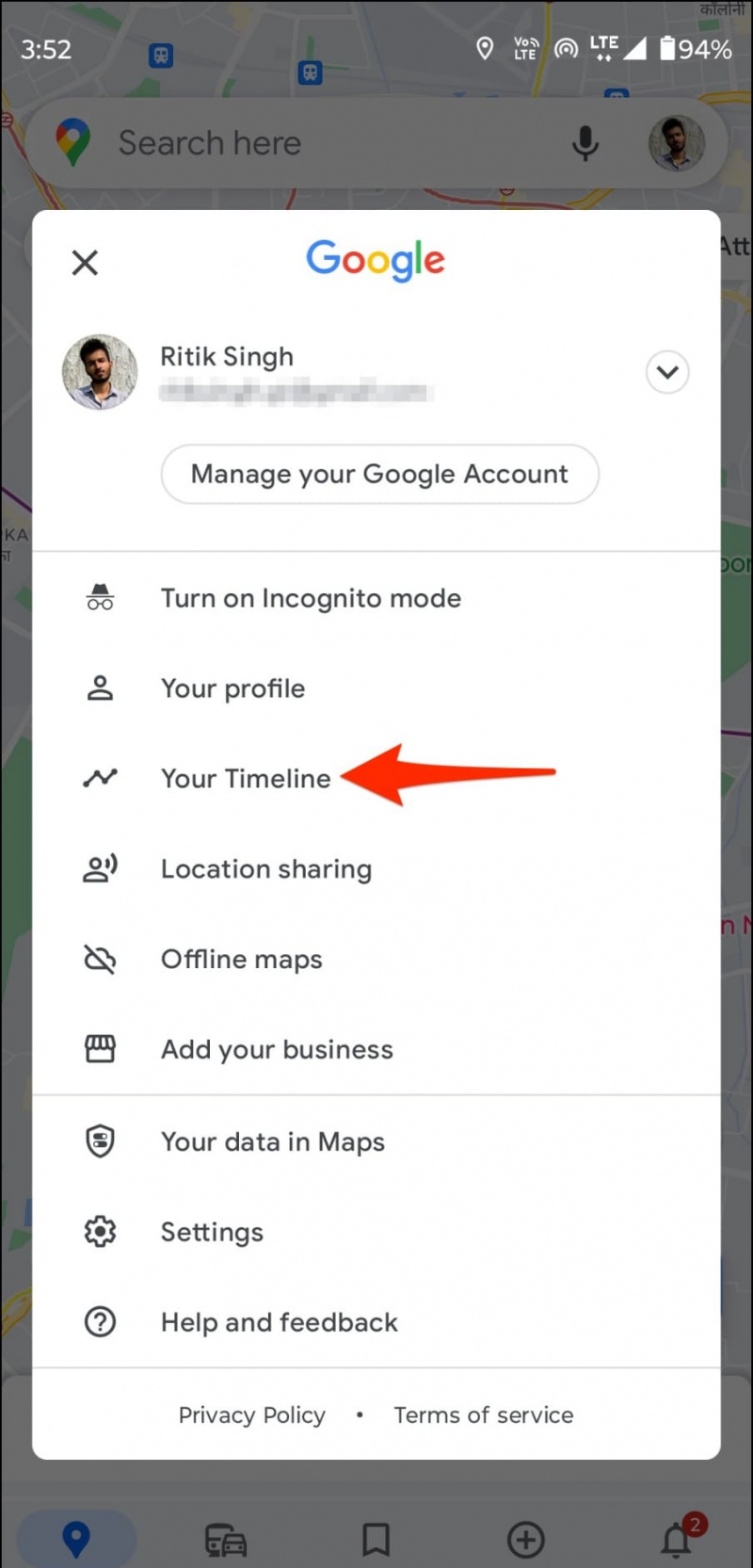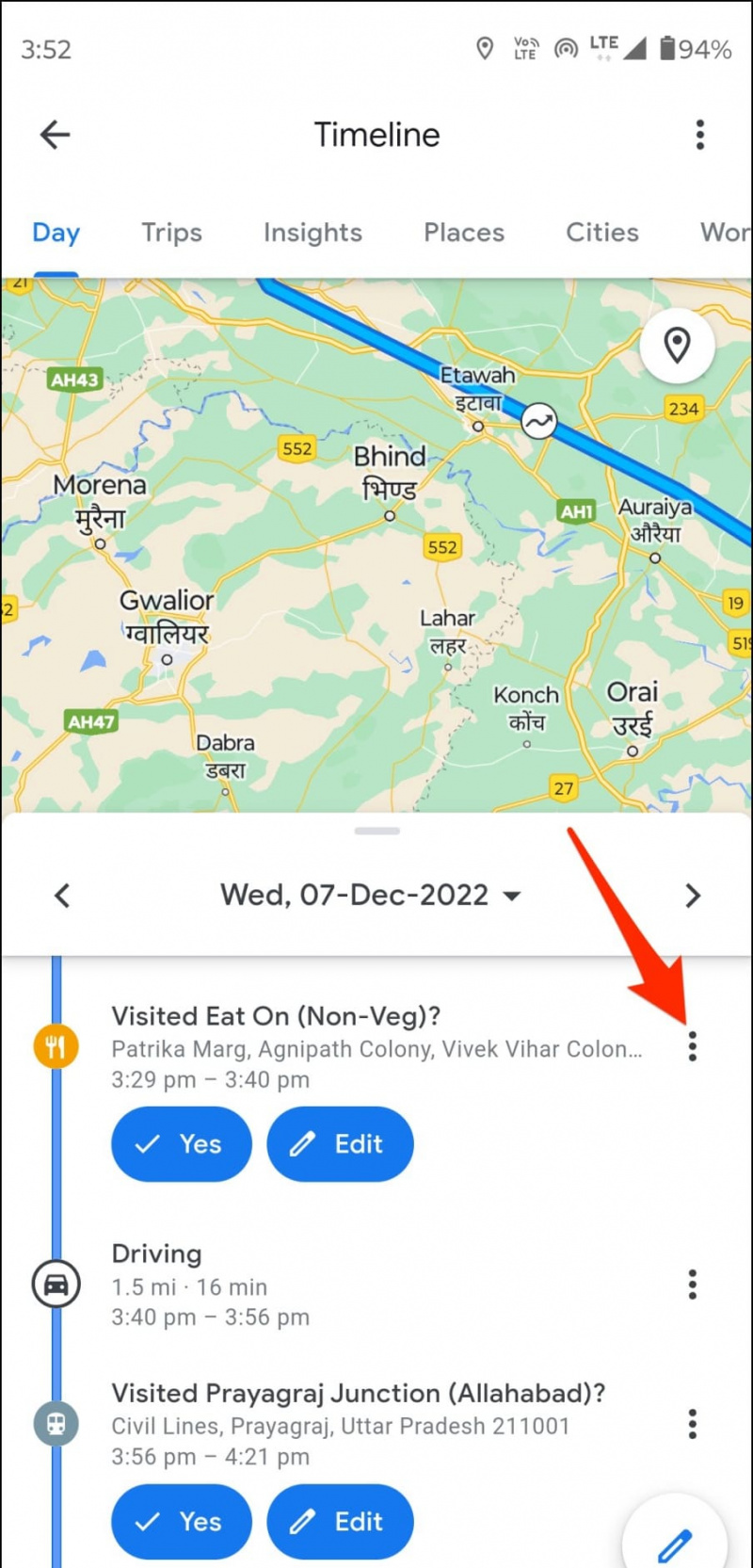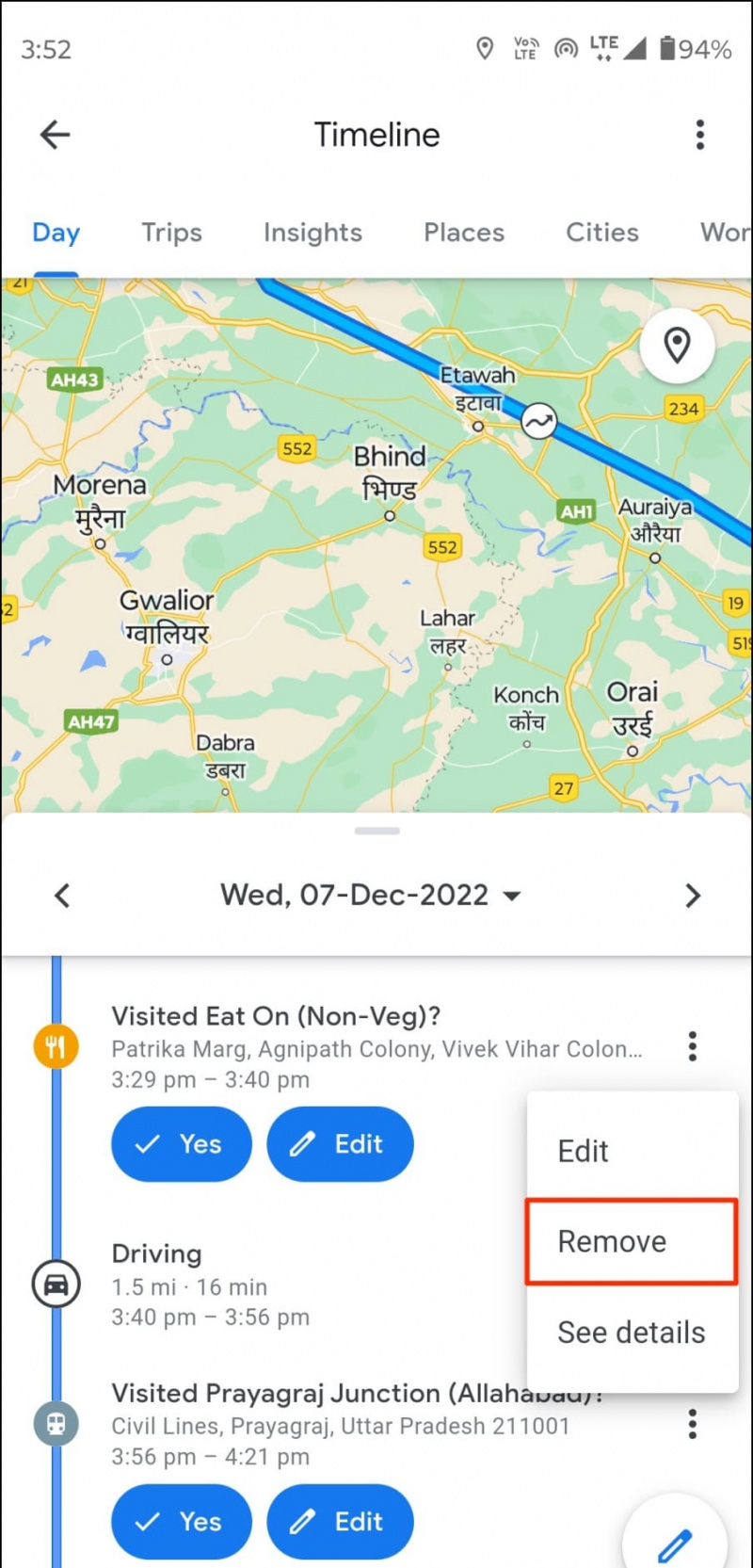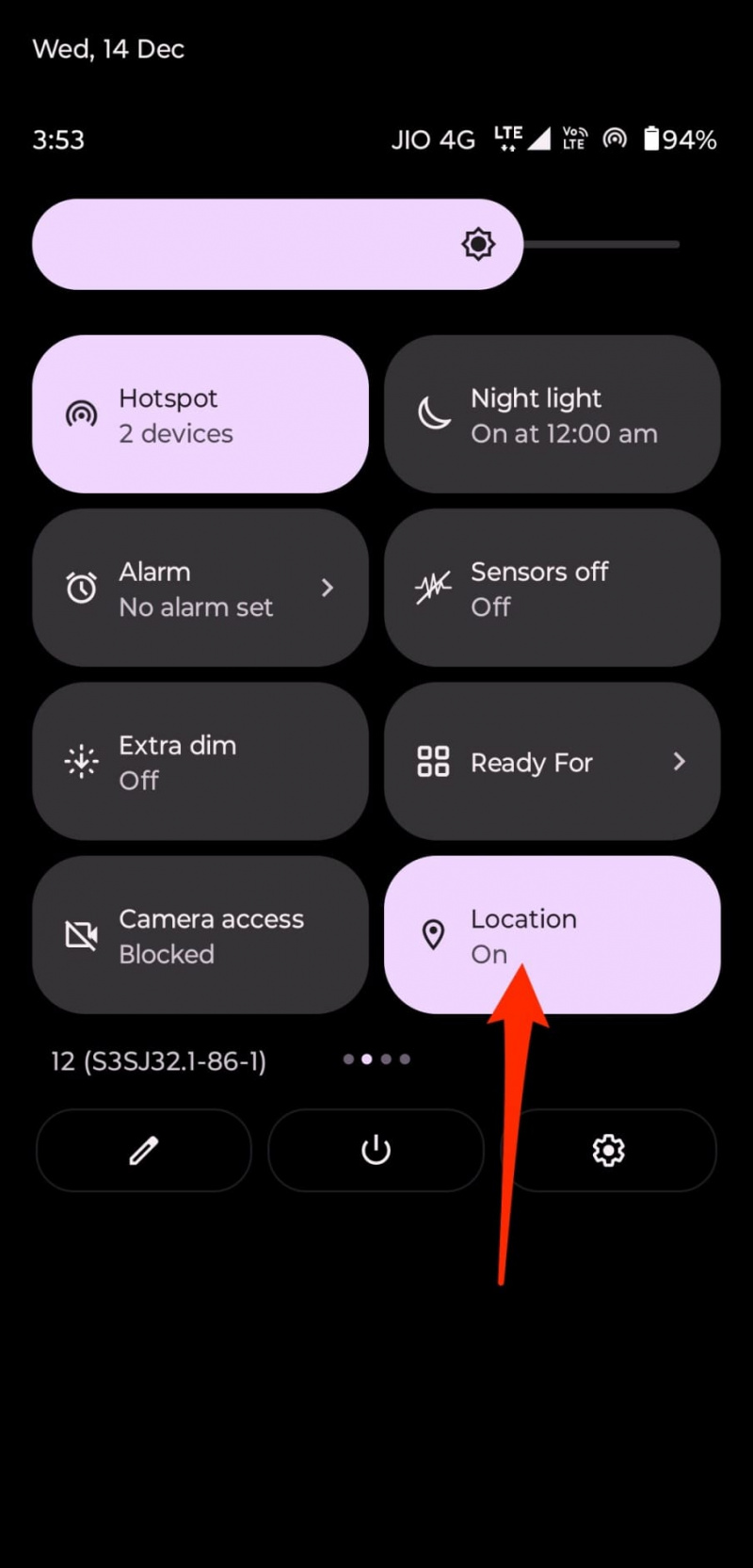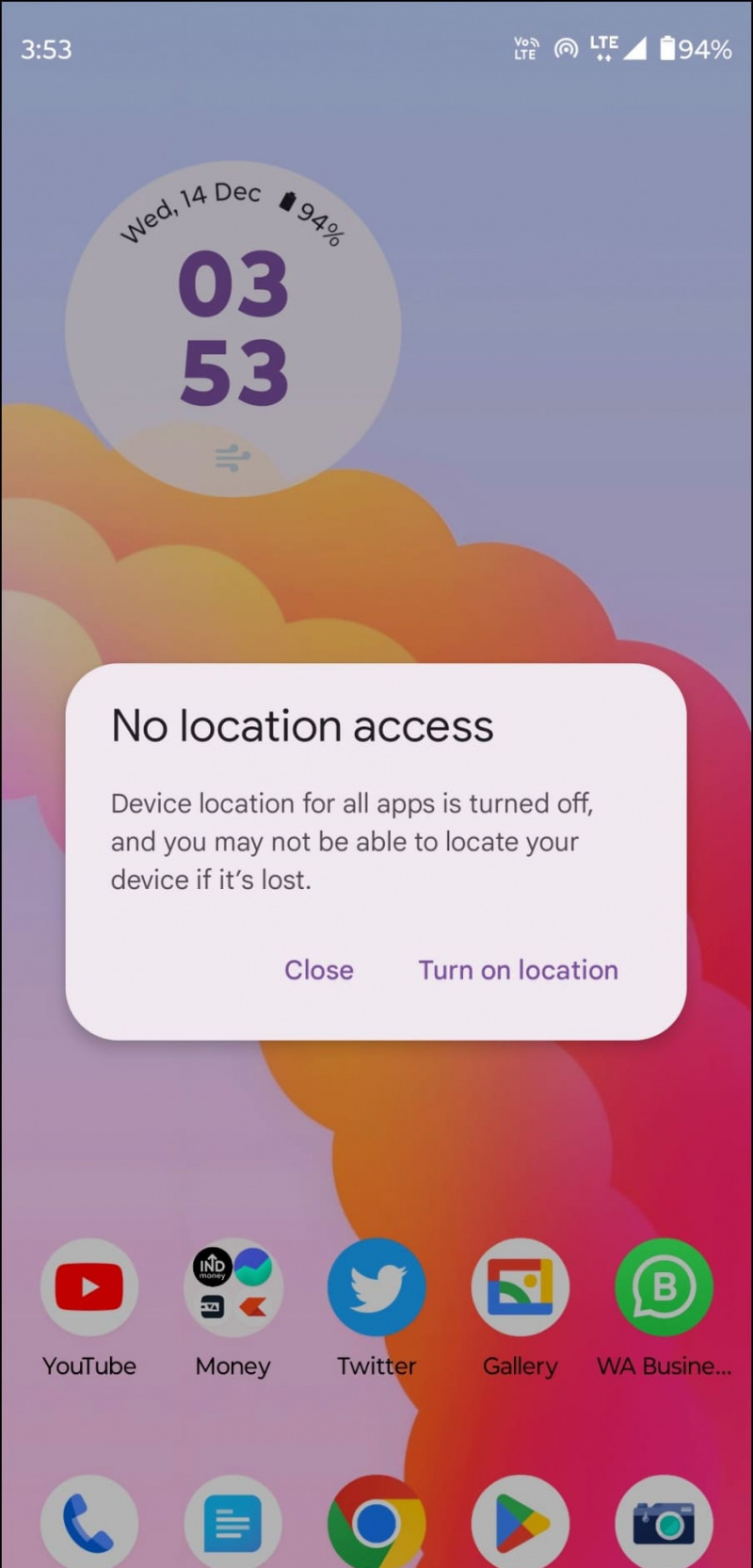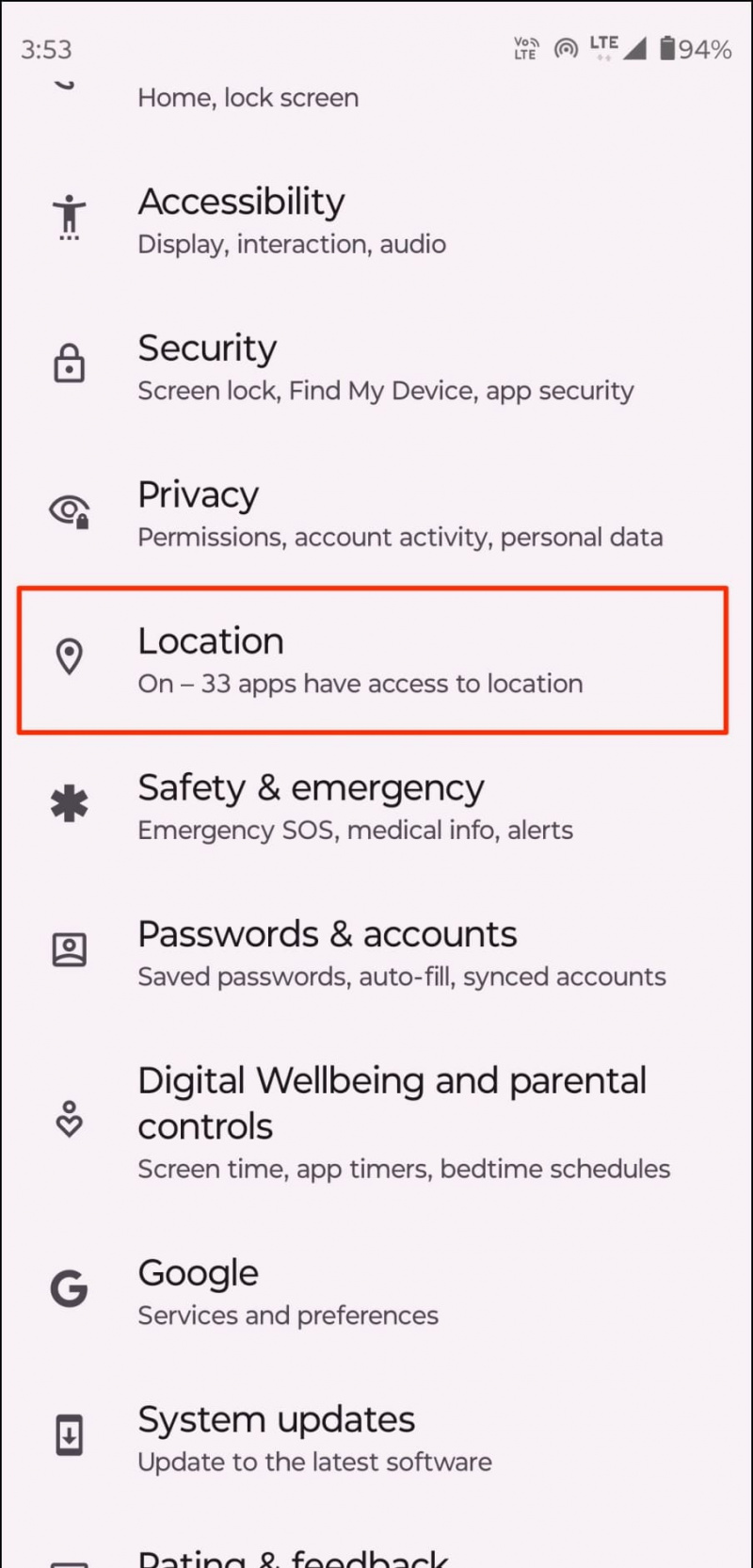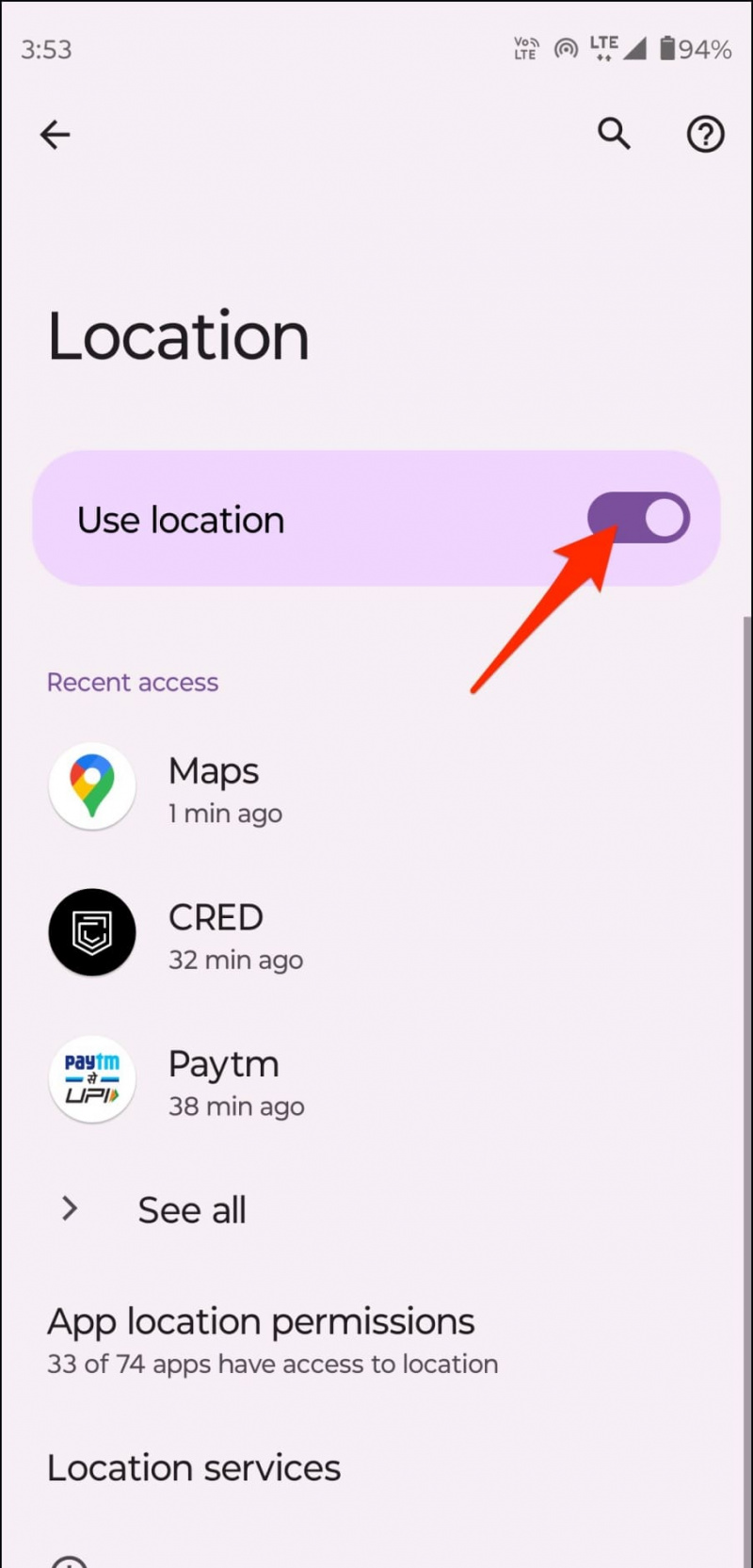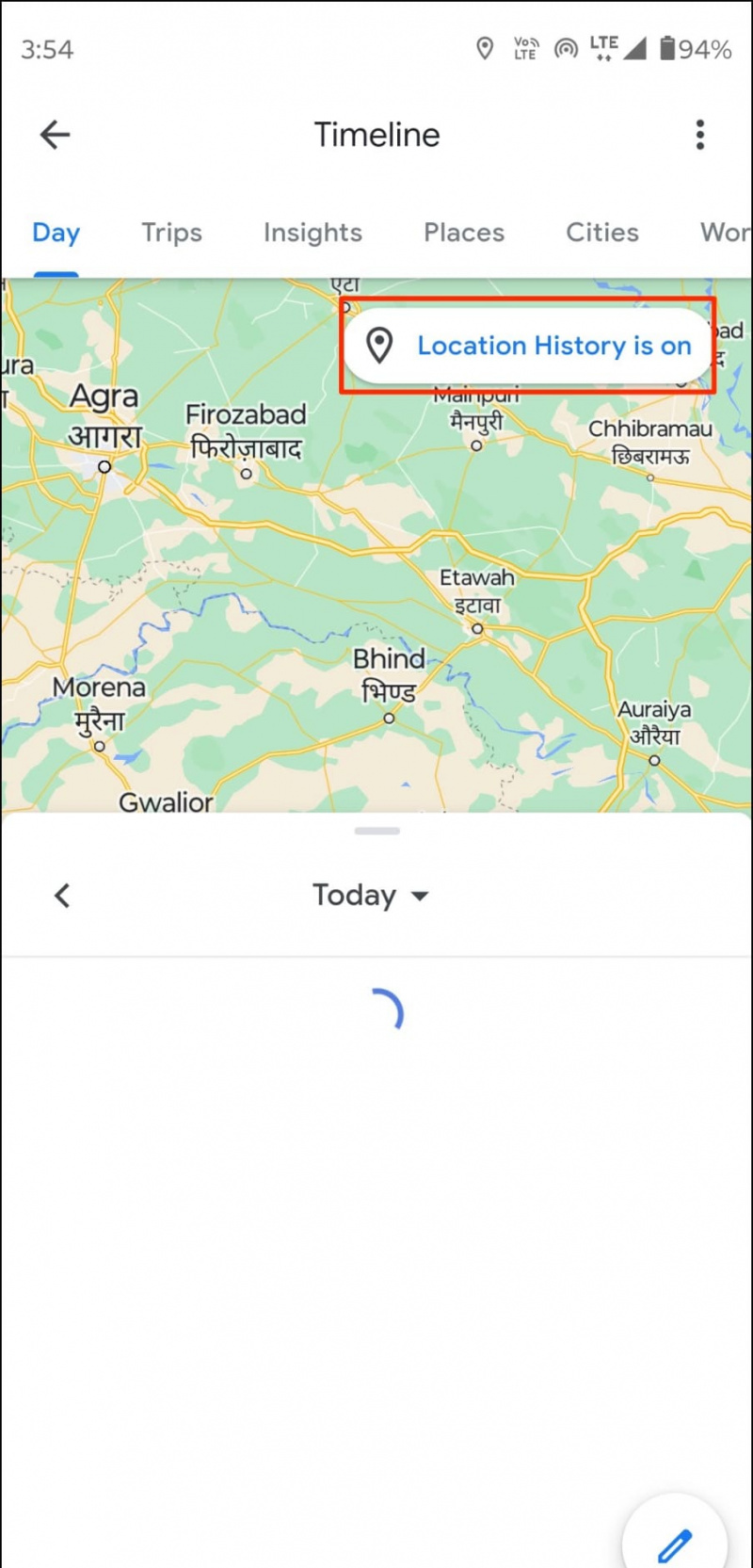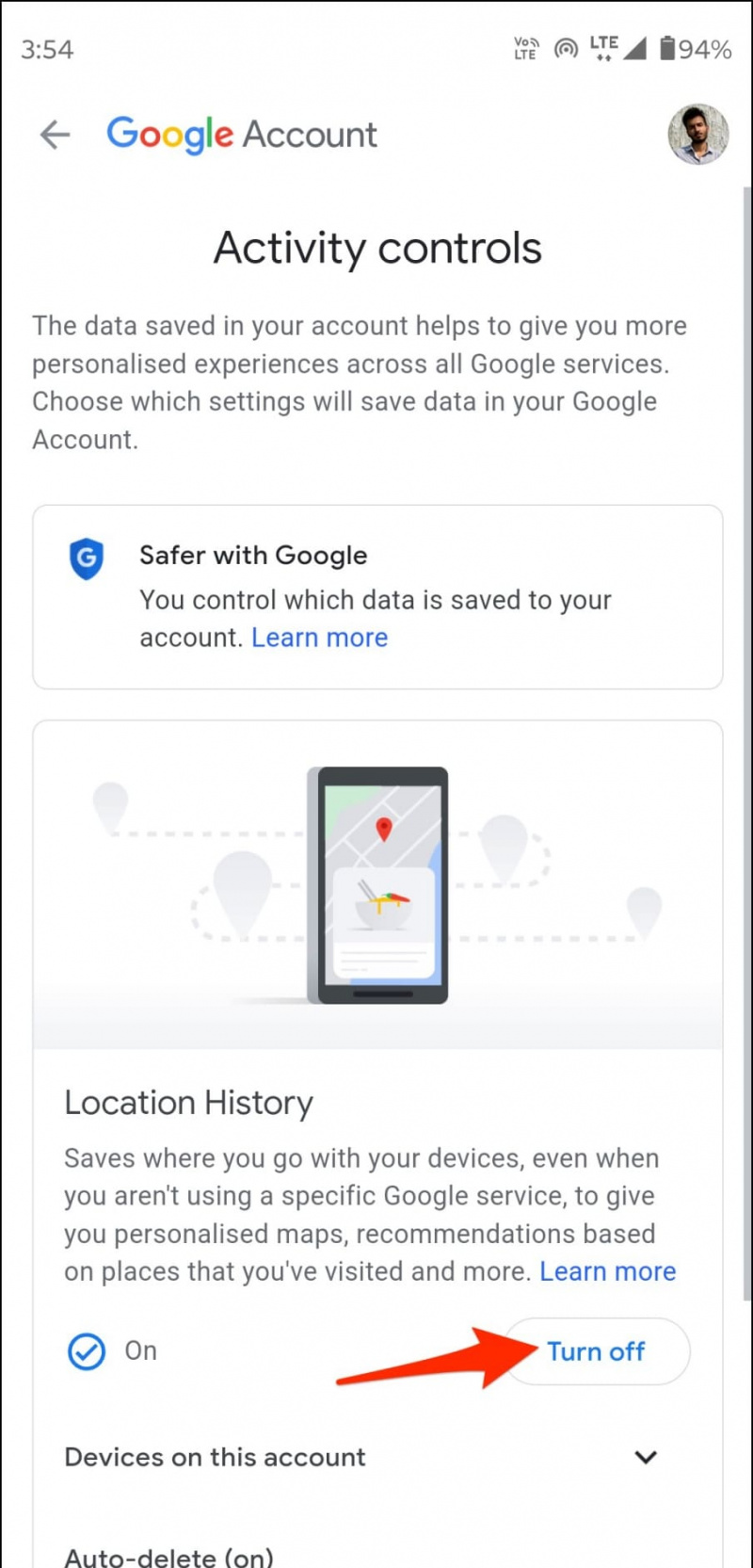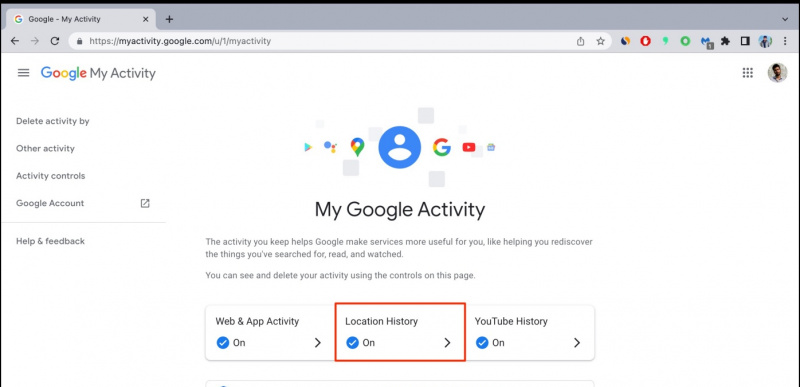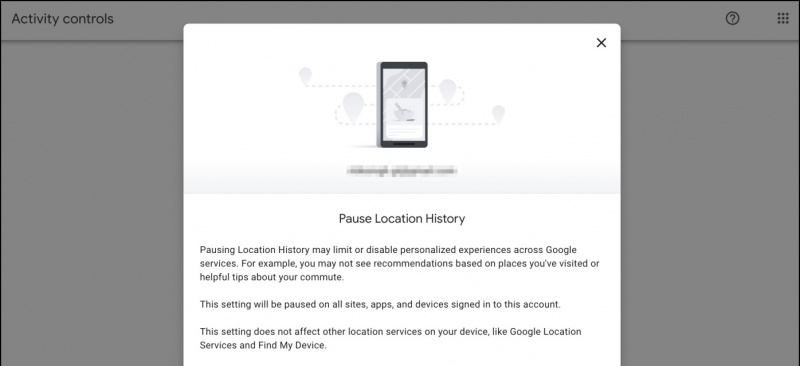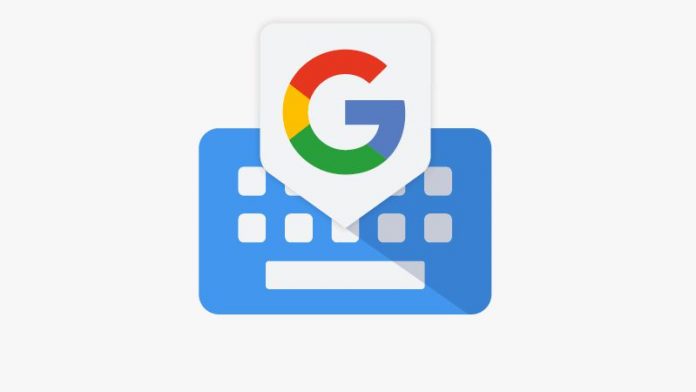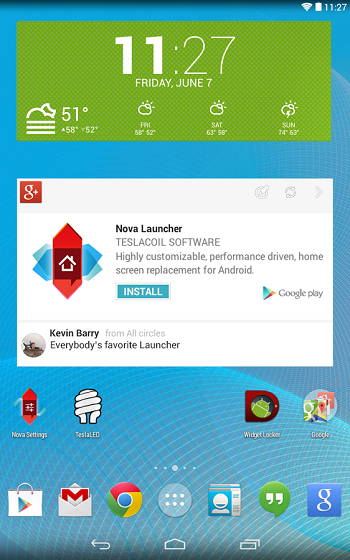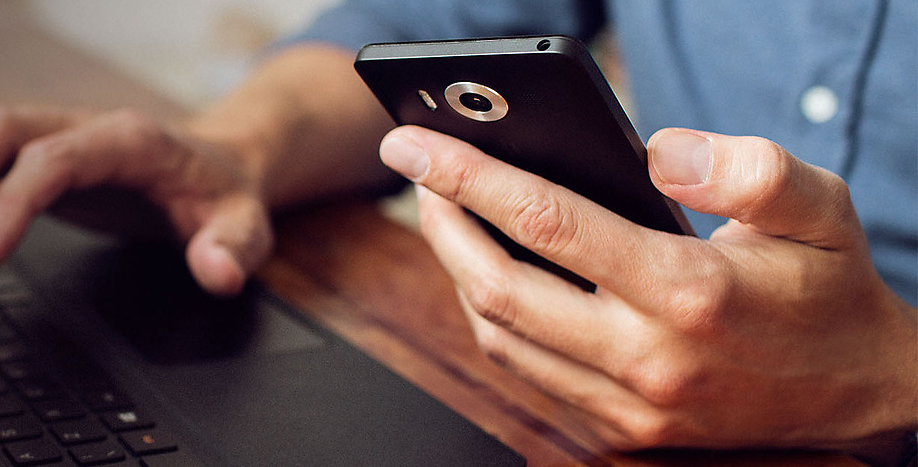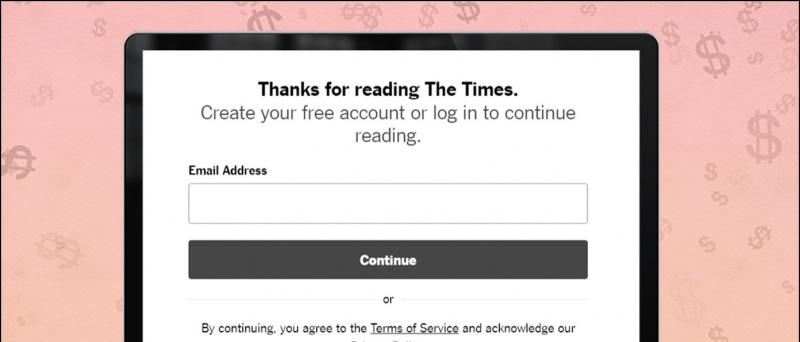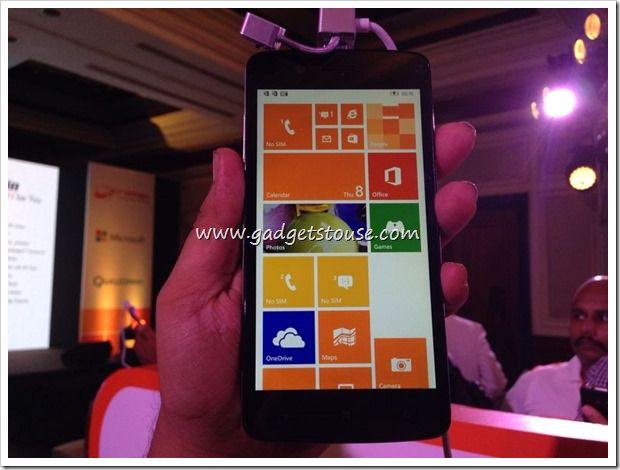Sie möchten einen bestimmten Ort aus Ihrem entfernen Google-Standortverlauf oder Maps-Zeitachse? Oder möchten Sie, dass Google Ihren Standort an bestimmten Orten nicht verfolgt? Nun, Ihr Android-Telefon speichert einen Verlauf der Orte, an die Sie gereist sind. Manchmal möchten Sie vielleicht vermeiden, den Standort zu verfolgen, ohne den Standortverlauf zu deaktivieren. Deshalb sind wir hier mit einer Kurzanleitung zum Ausblenden und Entfernen eines von Ihnen besuchten Ortes aus Ihrem Google-Standortverlauf und Ihrer Google Maps-Timeline.
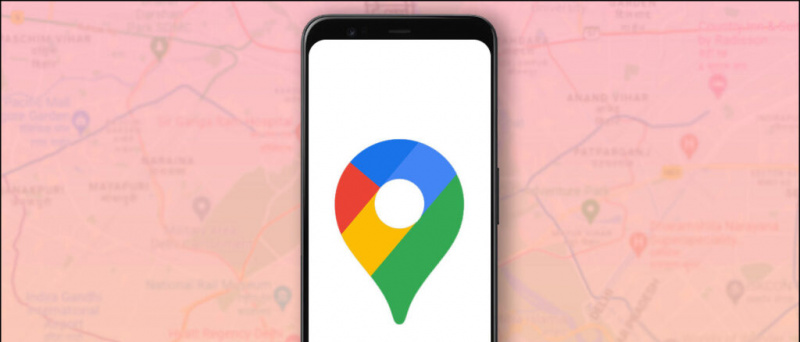
Inhaltsverzeichnis
Sie können Orte manuell aus Ihrem Verlauf löschen oder das GPS Ihres Telefons oder die Standortverlaufsfunktion deaktivieren, um zu verhindern, dass Google nachverfolgt, wohin Sie gehen. Lesen Sie weiter, um alle Methoden unten im Detail zu lernen.
Löschen Sie Orte aus dem Google Activity Dashboard
Sie können einen Ort schnell aus dem Google-Standortverlauf über Ihr Konto-Dashboard löschen. Das gleiche kann auf jedem Mobiltelefon oder Desktop gemacht werden, wie unten gezeigt:
1. Gehen Sie zum Meine Aktivitätsseite Ihres Google-Kontos.
2. Melden Sie sich an zu deinem Google Benutzerkonto wenn nicht schon.
3. Klicken Sie auf der Aktivitätssteuerungsseite auf Verwalten Geschichte .
7. Sie können auch den gesamten Standortverlauf des Tages löschen. Tippen Sie dazu auf Behälter Symbol neben dem Datum. Alternativ können Sie die von Ihnen besuchten Orte direkt aus Ihrer Maps-Zeitachse entfernen. So geht's über die Google Maps App: 1. Öffnen Sie die Google Maps-App auf Ihrem Telefon. zwei. Klicken Sie auf Ihre Profilsymbol in der oberen rechten Ecke. 3. Auswählen Dein Zeitleiste .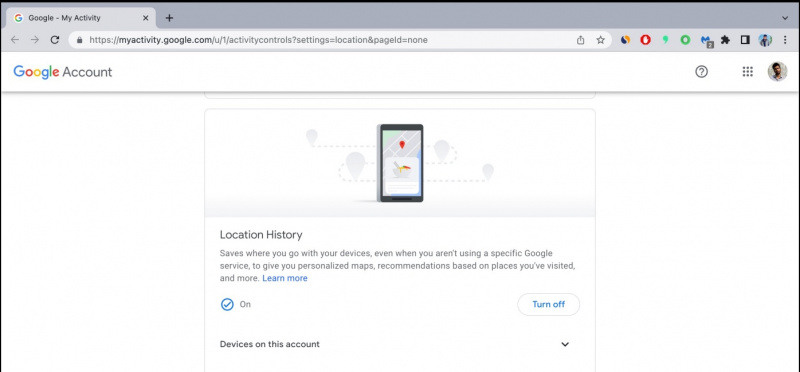
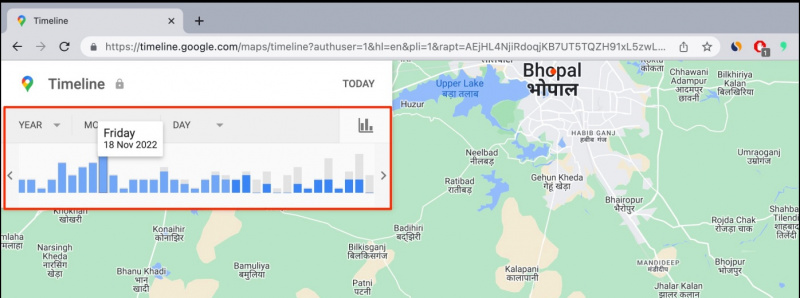
Android Benachrichtigungston ändern
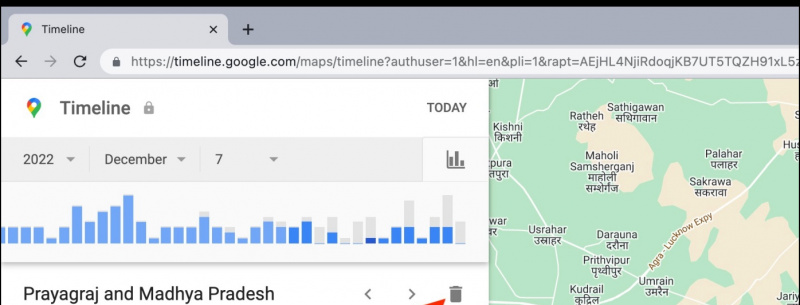
Entfernen Sie den von Ihnen besuchten Ort aus der Google Maps-Zeitachse